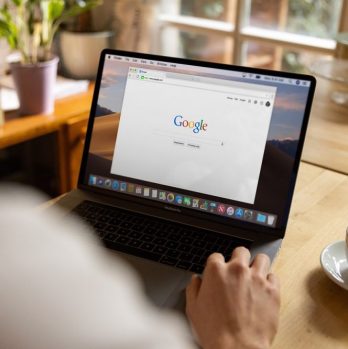Hur man tar bort appar på en Samsung-enhet

Enkel guide för att ta bort appar på din Samsung-telefon eller surfplatta
Översikt över att ta bort appar på Samsung-enheter
Att kunna ta bort appar från din Samsung-enhet är en viktig funktion som ger dig möjlighet att anpassa din enhet efter dina behov. Genom att ta bort oanvändbara eller oönskade appar kan du frigöra utrymme och förbättra prestandan på din enhet. I denna artikel kommer vi att ge dig en grundlig översikt över hur du tar bort appar på en Samsung-enhet och även diskutera de olika typerna av borttagningsmetoder som finns tillgängliga.
Presentation av borttagning av appar på Samsung-enheter
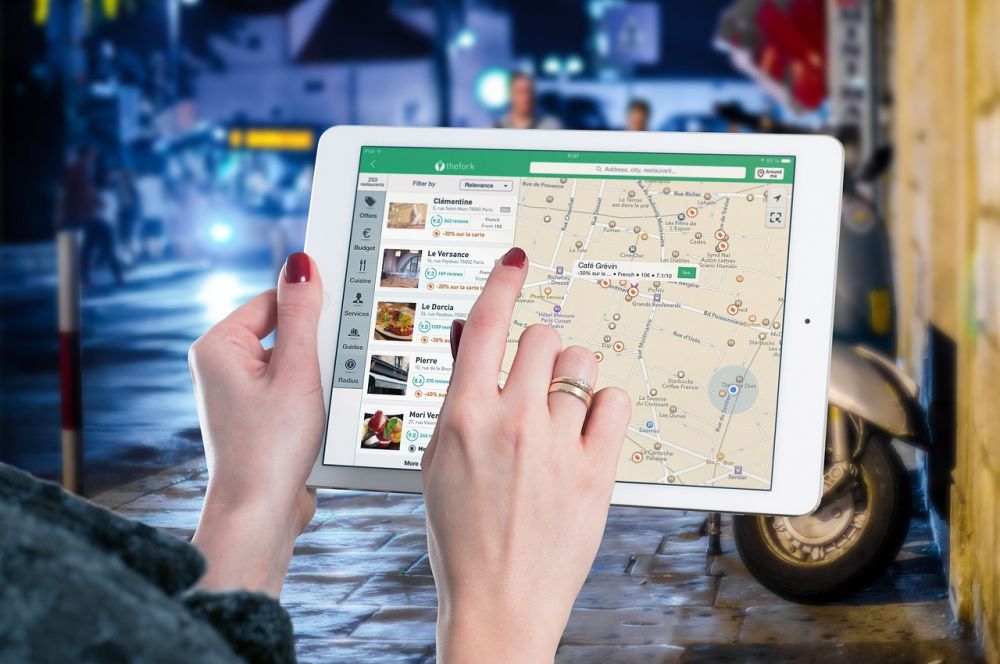
Ta bort appar på en Samsung-enhet kan göras på flera olika sätt. Det vanligaste sättet är att använda enhetens inbyggda inställningar. Du kan också använda Samsungs egna apphanterare, eller så kan du använda en tredjepartsapp från Google Play Butik. Varje metod har sina egna fördelar och nackdelar. För att hjälpa dig att ta rätt beslut ska vi gå igenom de olika metoderna nedan och diskutera deras popularitet och funktioner.
Metod 1: Ta bort appar genom enhetens inställningar
Enkelheten och tillgängligheten i att ta bort appar genom enhetens inställningar gör den till en populär val för de flesta Samsung-användare. För att ta bort appar på detta sätt, följ följande steg:
1. Gå till ”Inställningar” på din Samsung-enhet.
2. Bläddra ner och klicka på ”Appar” eller ”Apphanterare”.
3. Här hittar du en lista över alla appar på din enhet. Välj den app du vill ta bort.
4. Klicka på ”Avinstallera” eller ta bort-symbolen.
5. Bekräfta borttagningen genom att klicka på ”OK”.
Metod 2: Ta bort appar med Samsungs apphanterare
Samsung har också en egen apphanterare inbyggd i sina enheter. Använda denna apphanterare ger dig möjlighet att sortera appar efter kategori, installera uppdateringar och även ta bort appar. För att använda Samsungs apphanterare, följ dessa steg:
1. Gå till ”Inställningar” på din Samsung-enhet.
2. Bläddra ner och klicka på ”Appar” eller ”Apphanterare”.
3. Välj ”Samsung Apps” eller ”Apphanterare”.
4. Här hittar du en lista över de appar som är förinstallerade på din enhet. Välj den app du vill ta bort.
5. Klicka på ”Avinstallera” eller ta bort-symbolen.
6. Bekräfta borttagningen genom att klicka på ”OK”.
Metod 3: Använda tredjepartsappar för att ta bort appar
Om du vill ha ytterligare alternativ kan du också använda tredjepartsappar från Google Play Butik för att ta bort appar från din Samsung-enhet. Det finns många appar tillgängliga som erbjuder extra funktioner och anpassningsmöjligheter när det gäller att ta bort appar. För att använda en tredjepartsapp, följ dessa steg:
1. Öppna Google Play Butik på din Samsung-enhet.
2. Sök efter ”app borttagare” eller liknande söktermer.
3. Välj och installera en app som passar dina behov från listan över resultat.
4. Öppna den installerade appen och följ instruktionerna för att ta bort appar.
Kvantitativa mätningar om att ta bort appar på Samsung-enheter
Det finns ingen tillgänglig kvantitativ data som specifikt mäter användningen av olika metoder för att ta bort appar på Samsung-enheter. Eftersom de flesta Samsung-enheter kommer med en inbyggd möjlighet att ta bort appar genom enhetens inställningar, kan det antas att detta är den mest använda metoden. Samsungs apphanterare kan också vara populär bland de som vill ha ytterligare funktioner för apphantering. Men utan konkreta siffror är det svårt att fastställa den exakta populariteten eller användningen av varje metod.
Skillnader mellan olika sätt att ta bort appar på Samsung-enheter
De olika sätten att ta bort appar från Samsung-enheter skiljer sig främst åt när det gäller användarupplevelse och tillgängliga funktioner. Att använda enhetens inställningar är den enklaste och mest direktvägen att ta bort appar. Det ger grundläggande borttagningsfunktioner utan några extra funktioner eller anpassningsalternativ. Samsungs apphanterare ger å andra sidan möjligheten att sortera appar efter kategori, installera uppdateringar och även ta bort appar. Tredjepartsappar från Google Play Butik kan erbjuda ännu mer avancerade funktioner och anpassningsmöjligheter. Skillnaderna mellan metoderna innebär att användare kan välja den som bäst passar deras preferenser och behov.
Historisk genomgång av för- och nackdelar med att ta bort appar på Samsung-enheter
Under en längre tid hade Samsung-telefoner och surfplattor en tendens att komma med förinstallerade appar som inte kunde tas bort. Detta orsakade frustration för användare som ville anpassa sin enhet efter sina egna behov och preferenser. Med tiden började dock Samsung att ge användare möjlighet att ta bort oönskade appar, vilket ökade flexibiliteten och användarupplevelsen. För- och nackdelarna med att ta bort appar har förändrats över tid, med fördelarna att möjliggöra anpassning och ökad enhetsprestanda och nackdelar inkluderar riskerna med att ta bort viktiga systemappar eller skapa instabilitet i enhetens operativsystem.
Slutsats
Att kunna ta bort appar på en Samsung-enhet är en viktig funktion som ger användare möjlighet att anpassa enheten efter sina egna behov. Genom att ge en övergripande, grundlig översikt över olika metoder för att ta bort appar på Samsung-enheter, en omfattande presentation av populära borttagningsmetoder, kvantitativa mätningar, diskussion om skillnaderna mellan metoderna och en historisk genomgång av för- och nackdelar, har denna artikel gett en högkvalitativ och informativ guide till att ta bort appar på Samsung-enheter. Oavsett vilket sätt du väljer att ta bort appar, se till att vara medveten om risken att ta bort viktiga systemappar och använda metoden som bäst passar dina egna behov och preferenser.